Cómo utilizar la función AMORTIZ.PROGRE en Excel
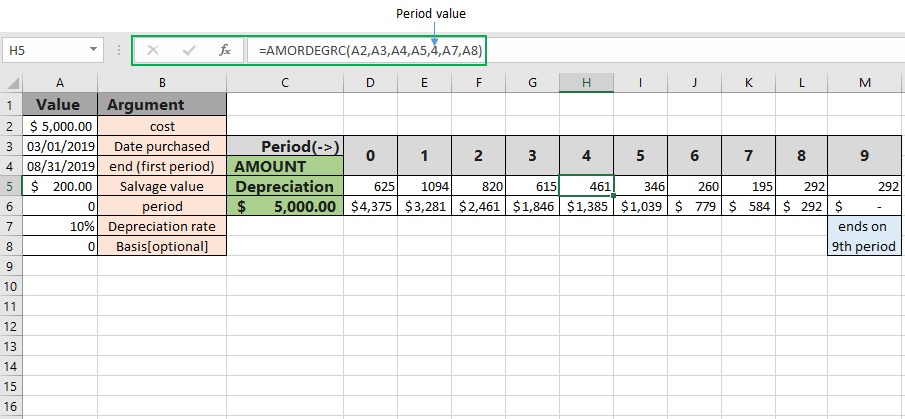
En este artículo, aprenderemos cómo usar la función AMORDEGRC en Excel.
La función AMORDEGRC calcula la cantidad según la vida útil del producto utilizando un coeficiente de depreciación de la vida útil del producto. La fórmula toma un argumento de entrada que se explica como se muestra a continuación.
costo: monto del costo total Fecha de compra: fecha de compra de depreciación fin del primer período: fecha de fin del primer período rescate – valor de rescate al final de la vida útil del activo tasa: tasa de depreciación [base] – [opcional] base de recuento de días. El valor predeterminado es 0 y para obtener más detalles, consulte la siguiente tabla.
|
Basis |
Day count basis |
|
0 |
US (NASD) 30 / 360 |
|
1 |
actual / actual |
|
2 |
actual / 360 |
|
3 |
actual / 365 |
|
4 |
European 30 / 360 |
La función AMORDEGRC devuelve un monto de depreciación usando un coeficiente de depreciación de la vida del activo sobre el valor de costo en la compra, dando entrada como se muestra a continuación.
Sintaxis:
|
=AMORDEGRC(cost, date_purchased, first_period, salvage, period, rate, [basis]) |
Ejemplo:
Todos estos pueden ser confusos de entender. Entonces, probemos esta fórmula ejecutándola en el ejemplo que se muestra a continuación. Aquí realizaremos la función AMORDEGRC sobre valores y significancia con los números.
Usa la fórmula:
|
=AMORDEGRC(A2,A3,A4,A5,0,A7,A8) |
Explicación:
A2: valor de costo en la celda A2 A3: fecha de compra en la celda A3 A4: final del primer período en la celda A4 A5: valor de rescate en la celda A5 0: valor del período en la celda A6 A7: valor de la tarifa en la celda A7 A8: valor del costo [base] en la celda A8
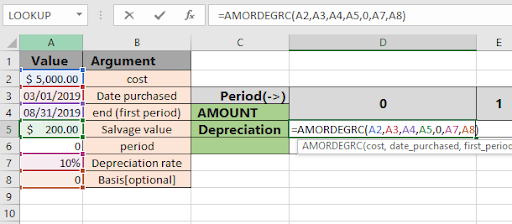
Aquí todos los argumentos de la función se dan como referencias de celda. Ahora presione Entrar para obtener el monto de depreciación para el final del período 0 o la primera depreciación.
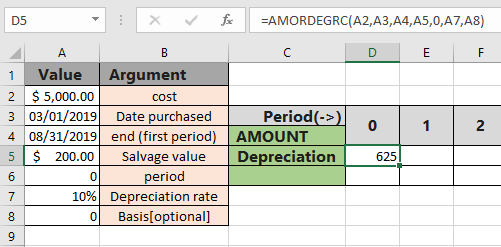
La función devuelve $ 625 como primer monto de depreciación para el valor de costo de $ 5000.
Ahora copie la fórmula en las otras celdas congelando toda la cantidad y cambiando el valor del período de 0 a 1,2,3, …, n. Usted mismo obtuvo el monto de depreciación que muestra la disminución del monto a lo largo del período de vida del activo.
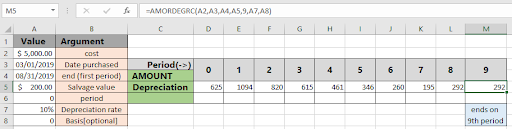
Aquí se muestra el monto de la depreciación a lo largo de la vida del activo. Ahora, para verificar cuánto valor quedó de $ 5000 a lo largo del período usando el monto de depreciación, se muestra a continuación.
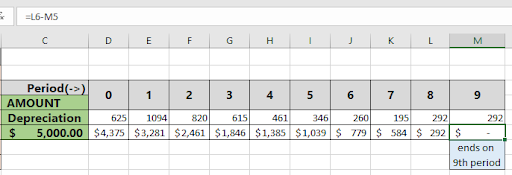
Este valor nulo en el noveno período dice que el valor del activo se vuelve cero.
Aquí hay algunas notas de observación utilizando la función AMORDEGRC que se muestra a continuación.
Nota:
-
Excel almacena las fechas como número de serie y la función lo utiliza en el cálculo. Por lo tanto, se recomienda usar fechas como referencia de celda en lugar de dar un argumento directo a la función.
-
La fecha de compra de los argumentos, la fecha de finalización del primer período y la base se truncan a números enteros.
-
La función devuelve el # ¡VALOR! Error si la fecha de compra y la fecha de finalización del primer período no son un formato de fecha válido.
-
La función devuelve el #NUM! Error si: .. tasa es menor o igual a cero. descuento 0.
-
Si el argumento base es <0 o> 4. Espero que este artículo sobre Cómo usar la función AMORDEGRC en Excel sea explicativo. Encuentre más artículos sobre fórmulas financieras aquí. Si te gustaron nuestros blogs, compártelo con tus amigos en Facebook. Y también puedes seguirnos en Twitter y Facebook. Nos encantaría saber de usted, háganos saber cómo podemos mejorar, complementar o innovar nuestro trabajo y hacerlo mejor para usted. Escríbanos a [email protected].
-
Artículos relacionados
link: / excel-financial-formulas-how-to-use-the-mirr-in-excel [Cómo usar la función MIRR en excel]: devuelve la tasa de interés modificada de retorno para los datos financieros que tienen Inversión, finanzas rate & reinvestment_rate usando la función MIRR en Excel.
link: / excel-financial-formulas-excel-xirr-function [Cómo usar la función XIRR en excel]: devuelve la tasa de interés de retorno para el intervalo irregular usando la función XIRR en Excel `link: / excel-financial- formulas-excel-pv-function-vs-fv-function [Excel PV vs FV function] `: encuentra el valor presente usando la función PV y el valor futuro usando la función FV en Excel.
link: / excel-financial-formulas-how-to-use-the-selected-function-in-excel [Cómo usar la función RECIBIDO en excel]: calcula la cantidad que se recibe al vencimiento por un bono con un inversión inicial (seguridad)
y una tasa de descuento, no hay pagos de intereses periódicos utilizando la función RECIBIDO en Excel.
link: / excel-financial-formulas-how-to-use-the-nper-function-in-excel [Cómo usar la función NPER en excel]: La función NPER se usa para calcular períodos en pagos de préstamos en Excel.
link: / excel-financial-formulas-how-to-use-the-price-function-in-excel [Cómo usar la función PRICE en excel]: devuelve el precio por valor nominal de $ 100 de un valor que paga periódicamente interés utilizando la función PRECIO en Excel.
Artículos populares:
link: / keyboard-formula-shortcuts-50-excel-shortcuts-to-incrementa-your-productividad [50 accesos directos de Excel para aumentar su productividad] | Acelera tu tarea. Estos 50 accesos directos le permitirán trabajar con ODD más rápido en Excel.
enlace: / fórmulas-y-funciones-introducción-de-función-vlookup [La función BUSCARV en Excel] | Esta es una de las funciones más utilizadas y populares de Excel que se utiliza para buscar valores de diferentes rangos y hojas. enlace: / tips-countif-in-microsoft-excel [COUNTIF en Excel 2016] | Cuente valores con condiciones usando esta asombrosa función. No necesita filtrar sus datos para contar valores específicos.
La función Countif es esencial para preparar su tablero.
link: / excel-formula-and-function-excel-sumif-function [Cómo utilizar la función SUMIF en Excel] | Esta es otra función esencial del tablero. Esto le ayuda a resumir valores en condiciones específicas.